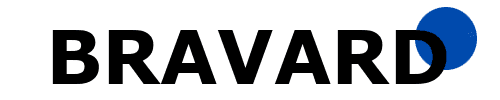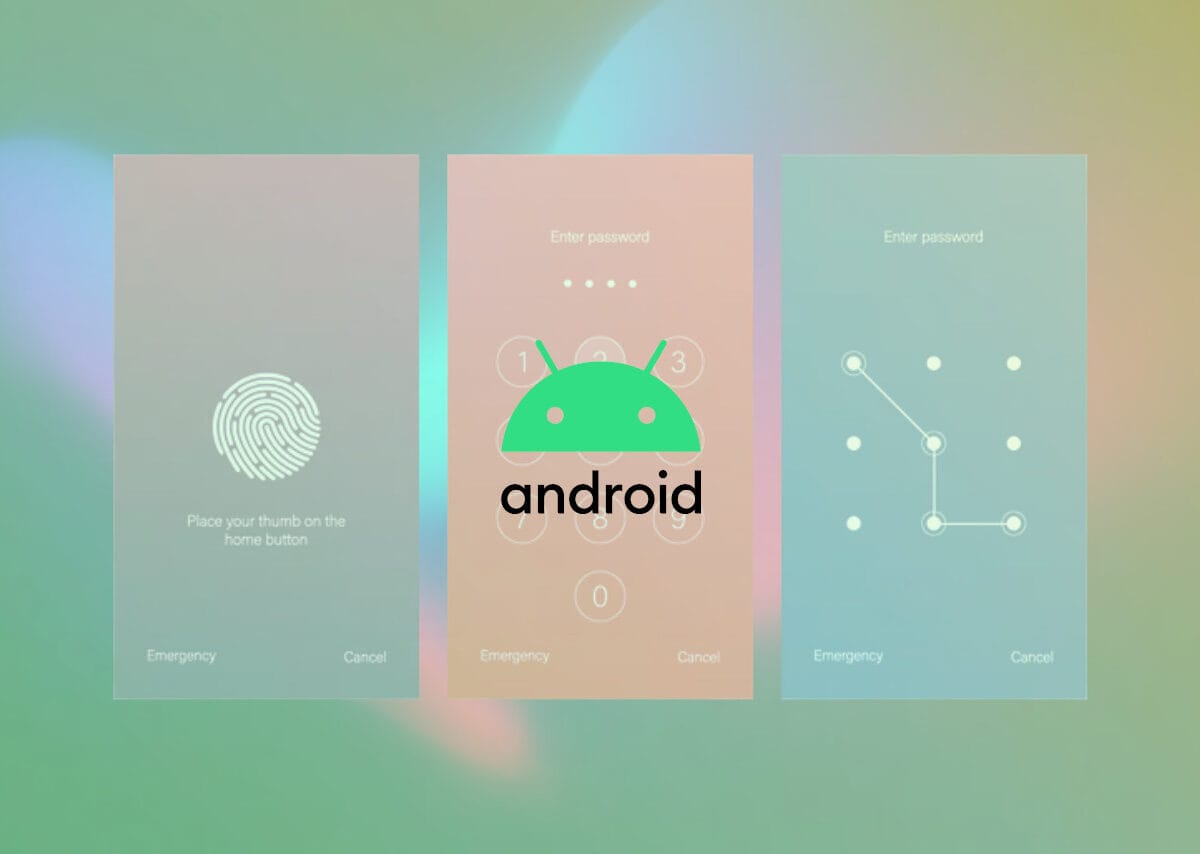Навіщо змінювати пароль екрану блокування?
Зміна паролю блокування екрану на Android є важливою для забезпечення безпеки та захисту ваших особистих даних. Це допомагає уникнути неправомірного доступу до вашого пристрою і запобігає можливим загрозам безпеки. Регулярна зміна паролю є практикою, яка підвищує рівень захисту та допомагає уникнути можливих проблем, пов’язаних з безпекою.
Які ризики несе відключення блокування екрану на Android?
Відключення паролю блокування екрану на Android може призвести до низки ризиків та наслідків. Один із основних аспектів – це зниження рівня захисту пристрою. Без введення пароля будь-яка особа може отримати доступ до всієї інформації на пристрої, що може включати в себе контакти, повідомлення та особисті дані.
Безпека також стає питанням, оскільки відсутність пароля може підвищити ризик втрати особистих даних в разі втрати або крадіжки пристрою. Такий недостатній рівень захисту може також полегшити завдання кіберзлочинцям, які можуть намагатися отримати доступ до пристрою через віддалені атаки або використання шкідливих програм.
Важливо розуміти, що пароль на Android – це не лише зручний метод блокування пристрою, але і ключовий елемент безпеки для захисту вашої особистої інформації в цифровому середовищі.
Якщо у вас вже встановлено графічний ключ або інша форма блокування, слід враховувати, що може знадобитися введення поточного пароля або PIN-коду для зміни налаштувань.
1. Відключення паролю
1. Відкрийте “Налаштування” (Settings) на своєму пристрої Android.
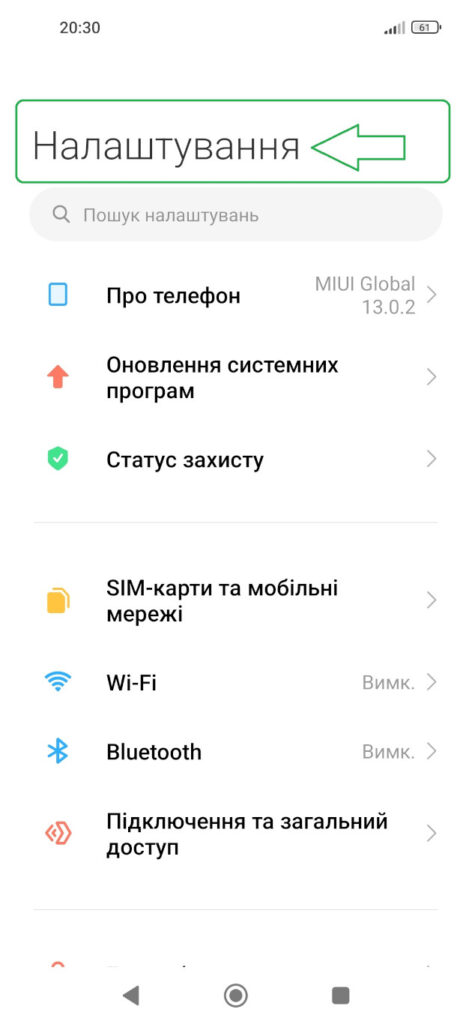
2. Зайдіть в розділ “Безпека” або “Захист екрана” (Security or Screen lock).

3. Для входу в розділ зміни або відключення блокування екрану, вам буде потрібно ввести поточний пароль або PIN-код.
4. Виберіть опцію “Без блокування” (Вимкнути блокування екрану) або відповідну альтернативу (наприклад, Провести пальцем).


2. Зміна паролю або PIN-коду
- Відкрийте “Налаштування” (Settings).
- Зайдіть в розділ “Безпека” (Security) або “Захист екрана” (Screen lock).
- Оберіть опцію “Тип блокування екрану” (Screen lock type).
- Введіть поточний пароль або PIN-код, в більшості смартфонів це обов’язково робити для підтвердження власника пристрою.
- Виберіть новий тип заблокування екрана (наприклад, “PIN”, “Пароль” або інший тип).
- Введіть новий пароль чи PIN-код та підтвердіть його.
Не забувайте, що деякі виробники можуть надавати додаткові опції чи внесені зміни в інтерфейс користувача, тому може варто звернутися до довідкової документації вашого конкретного пристрою.
Також читайте: Як створити резервну копію на Андроїд